1 ...6 7 8 10 11 12 ...15 15 En el cuadro de diálogo del mismo nombre, seleccione las opciones Fila superior y Columna izquierda y pulse el botón Aceptar. 
| 011 |
Administrar y usar nombres (II) |
PUEDE USAR UN NOMBRE DE CELDA o rango de celdas fuera de su ámbito, pero para ello debe anteponer a su nombre, el nombre de la hoja en la que se encuentra seguido por un signo de admiración de cierre. También aplicar a una fórmula los nombres que hayan sido introducidos posteriormente a su creación usando el comando Aplicar nombres de la Cinta.

IMPORTANTE
Al crear un nombre o un grupo de nombres desde una selección usando el comando correspondiente, se omiten en el rango creado, la fila y la columna que contienen las datos propuestos para ser usados como nombres.

1 Abra nuevamente el Administrador de nombres para comprobar los nombres que creó en el ejercicio anterior usando el comando Crear desde la selección.
2 Expanda el cuadro (desde su esquina inferior derecha) y la columna Nombre (por el borde derecho de su cabecera). 
3 Analice el primer nombre, que debe ser Acuarelas_Bijo_12_col.  En la columna Se refiere a nos indican que ese nombre ha sido asignado a la celda K2 de la hoja Descuentos. En la columna Valor, que el valor de la celda es 2,50 €.
En la columna Se refiere a nos indican que ese nombre ha sido asignado a la celda K2 de la hoja Descuentos. En la columna Valor, que el valor de la celda es 2,50 €.  Del mismo modo, se ha creado un nombre con cada uno de los artículos de la fila 1, asignado a las celdas respectivas en la fila 2. Además, se ha creado un rango de la celda D2 a O2 llamado Sin_descuento. Cierre el cuadro.
Del mismo modo, se ha creado un nombre con cada uno de los artículos de la fila 1, asignado a las celdas respectivas en la fila 2. Además, se ha creado un rango de la celda D2 a O2 llamado Sin_descuento. Cierre el cuadro.
4 Cambie el nombre de la hoja Lista Precios y cantidades por Ventas1.  Modificamos el nombre de la hoja para hacer más cómoda su utilización en fórmulas.
Modificamos el nombre de la hoja para hacer más cómoda su utilización en fórmulas.
5 Puede cambiar el nombre de la hoja sin temor, que éste se actualizará automáticamente en las referencias a sus contenidos de los nombres creados previamente. Introduzca en la celda A12 de la hoja Descuentos el texto Total sin IVA y pulse la tecla Tabulador.
6 Pulse el botón Autosuma de la Biblioteca de funciones de la ficha Fórmulas.
7 Puede usar un nombre fuera de su ámbito si indica a qué hoja corresponde. Para ello debe anteponer al nombre de la celda o rango, el nombre de la hoja de cálculo a cuyo ámbito está limitado, seguido de un signo de admiración de cierre (!). Introduzca la siguiente fórmula entre los paréntesis de la función SUMA: Ventas1!Total_€_sin_IVA  y aplíquela.
y aplíquela.
8 Se suman los datos del rango y la hoja indicados.  Regrese a la hoja Lista Precios y cantidades, seleccione las celdas F2 a F14,
Regrese a la hoja Lista Precios y cantidades, seleccione las celdas F2 a F14,  despliegue el menú del comando Asignar nombre del grupo Nombres definidos de la cinta y escoja la opción Aplicar nombres.
despliegue el menú del comando Asignar nombre del grupo Nombres definidos de la cinta y escoja la opción Aplicar nombres. 
9 Mantenga seleccionados todos los nombres del panel Aplicar nombres del cuadro de diálogo abierto y pulse el botón Aceptar. 
10 Seleccione cualquier celda F8 y compruebe en la Barra de fórmulas que la referencia a la celda ha sido sustituido por el nombre del rango (Total_€_sin_IVA).  Para cada fórmula de la columna F este nombre tiene el valor que corresponde de la columna E2 ha sido sustituida por el nombre del rango, que en este caso actúa como una referencia relativa.
Para cada fórmula de la columna F este nombre tiene el valor que corresponde de la columna E2 ha sido sustituida por el nombre del rango, que en este caso actúa como una referencia relativa.
| 012 |
Trabajar con referencias |
En una fórmula con varios operadores, los cálculos no se ejecutan siguiendo el orden de la fórmula, sino que se calculan primero ponencias, luego multiplicaciones y divisiones, y finalmente sumas y restas, cada uno de izquierda a derecha. Pero si coloca algún contenido entre paréntesis, se calcula éste primero. Si una fórmula contiene varios operadores con el mismo orden de precedencia y sin paréntesis, se calculan de izquierda a derecha.

IMPORTANTE
Un paréntesis debe necesariamente tener una pareja. De lo contrario, al intentar aplicar la fórmula la aplicación arrojará un mensaje de error y una propuesta de corrección. Deberá corregir el error para poder aplicar la fórmula.

1 Continuamos trabajando en el libro Precios y cantidades. Seleccione cualquier celda vacía de la hoja Ventas1, introduzca la fórmula =5+2*3  y pulse la tecla Retorno.
y pulse la tecla Retorno.
2 El resultado es 11.  En celda siguiente, introduzca la fórmula =(5+2)*3
En celda siguiente, introduzca la fórmula =(5+2)*3  y pulse de nuevo la tecla Retorno. Un par de paréntesis puede hacer que el resultado de una fórmula cambie drásticamente.
y pulse de nuevo la tecla Retorno. Un par de paréntesis puede hacer que el resultado de una fórmula cambie drásticamente.
3 El resultado es 21.  La diferencia se debe a que, en la primera fórmula, la aplicación ha multiplicado 2 por 3 siguiendo el orden establecido, y al resultado le ha sumado 5. En la segunda fórmula, en cambio, ha realizado primero la operación situada entre paréntesis y luego ha multiplicado el resultado por 3. Vamos ahora a calcular el total del día 9 de marzo. Introduzca la fórmula =SUMA(G2:G24)
La diferencia se debe a que, en la primera fórmula, la aplicación ha multiplicado 2 por 3 siguiendo el orden establecido, y al resultado le ha sumado 5. En la segunda fórmula, en cambio, ha realizado primero la operación situada entre paréntesis y luego ha multiplicado el resultado por 3. Vamos ahora a calcular el total del día 9 de marzo. Introduzca la fórmula =SUMA(G2:G24)  y pulse Retorno.
y pulse Retorno.
4 El total es de 4.961,29.  Vamos ahora a llegar al mismo cálculo de forma manual. Primero, sumemos los tres totales sin IVA del día. Escriba la fórmula =E2+E3+E4.
Vamos ahora a llegar al mismo cálculo de forma manual. Primero, sumemos los tres totales sin IVA del día. Escriba la fórmula =E2+E3+E4.
Читать дальше
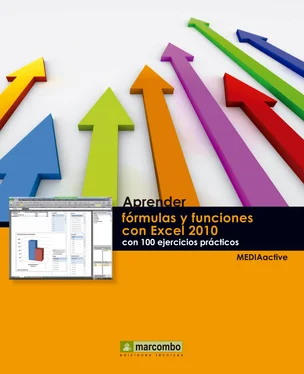



 En la columna Se refiere a nos indican que ese nombre ha sido asignado a la celda K2 de la hoja Descuentos. En la columna Valor, que el valor de la celda es 2,50 €.
En la columna Se refiere a nos indican que ese nombre ha sido asignado a la celda K2 de la hoja Descuentos. En la columna Valor, que el valor de la celda es 2,50 €.  Del mismo modo, se ha creado un nombre con cada uno de los artículos de la fila 1, asignado a las celdas respectivas en la fila 2. Además, se ha creado un rango de la celda D2 a O2 llamado Sin_descuento. Cierre el cuadro.
Del mismo modo, se ha creado un nombre con cada uno de los artículos de la fila 1, asignado a las celdas respectivas en la fila 2. Además, se ha creado un rango de la celda D2 a O2 llamado Sin_descuento. Cierre el cuadro. Modificamos el nombre de la hoja para hacer más cómoda su utilización en fórmulas.
Modificamos el nombre de la hoja para hacer más cómoda su utilización en fórmulas. y aplíquela.
y aplíquela. Regrese a la hoja Lista Precios y cantidades, seleccione las celdas F2 a F14,
Regrese a la hoja Lista Precios y cantidades, seleccione las celdas F2 a F14,  despliegue el menú del comando Asignar nombre del grupo Nombres definidos de la cinta y escoja la opción Aplicar nombres.
despliegue el menú del comando Asignar nombre del grupo Nombres definidos de la cinta y escoja la opción Aplicar nombres. 
 Para cada fórmula de la columna F este nombre tiene el valor que corresponde de la columna E2 ha sido sustituida por el nombre del rango, que en este caso actúa como una referencia relativa.
Para cada fórmula de la columna F este nombre tiene el valor que corresponde de la columna E2 ha sido sustituida por el nombre del rango, que en este caso actúa como una referencia relativa.










